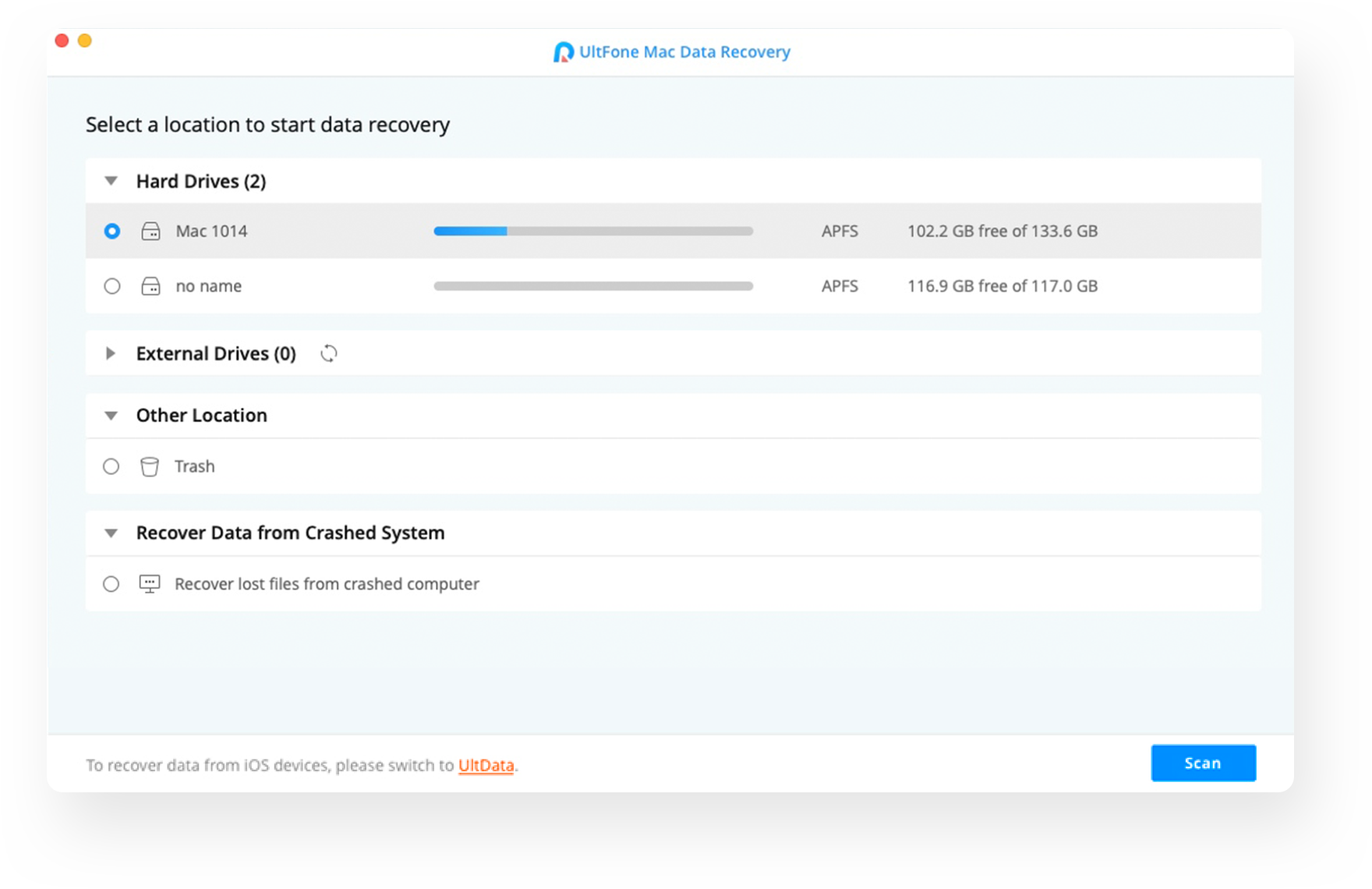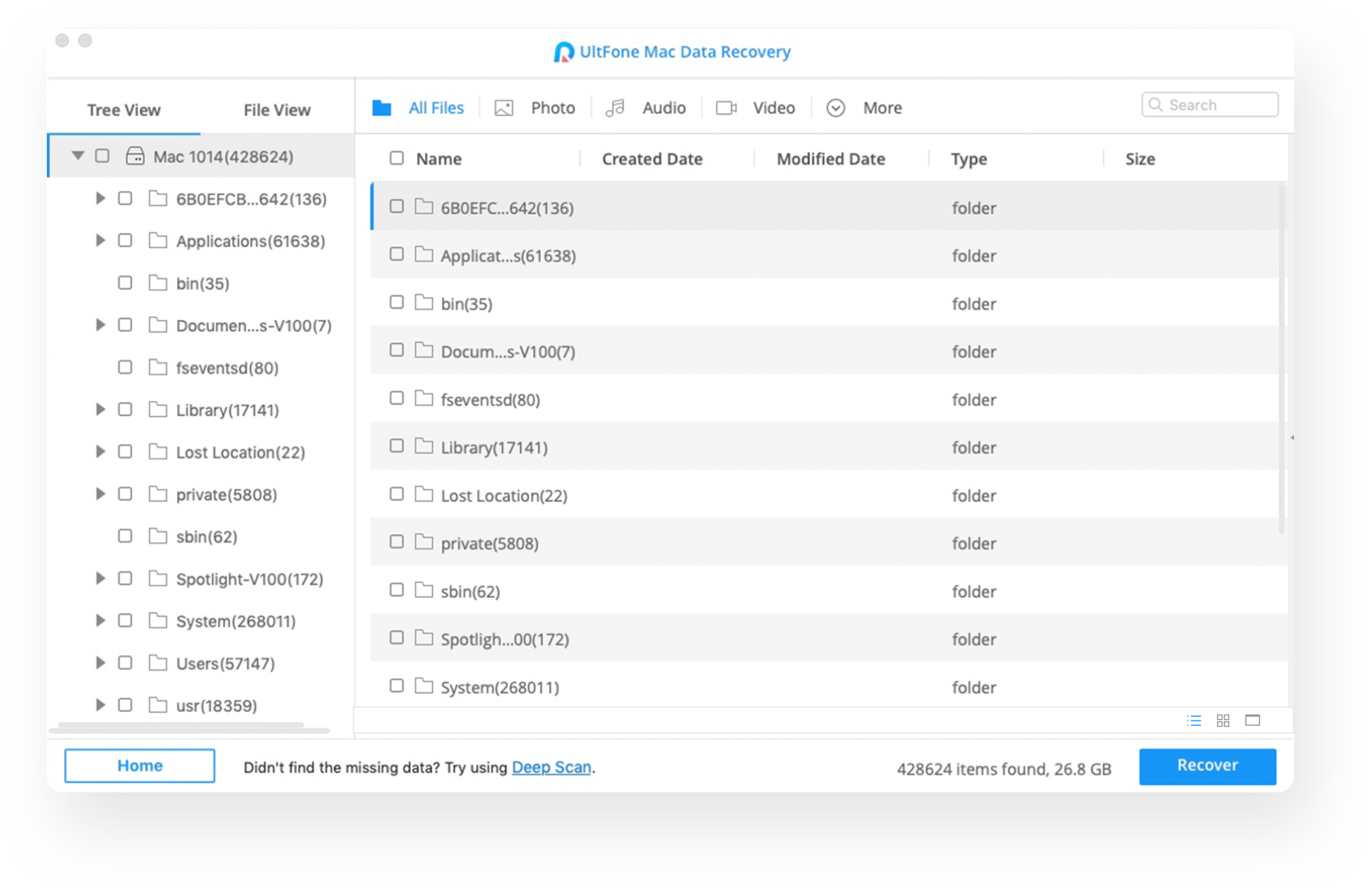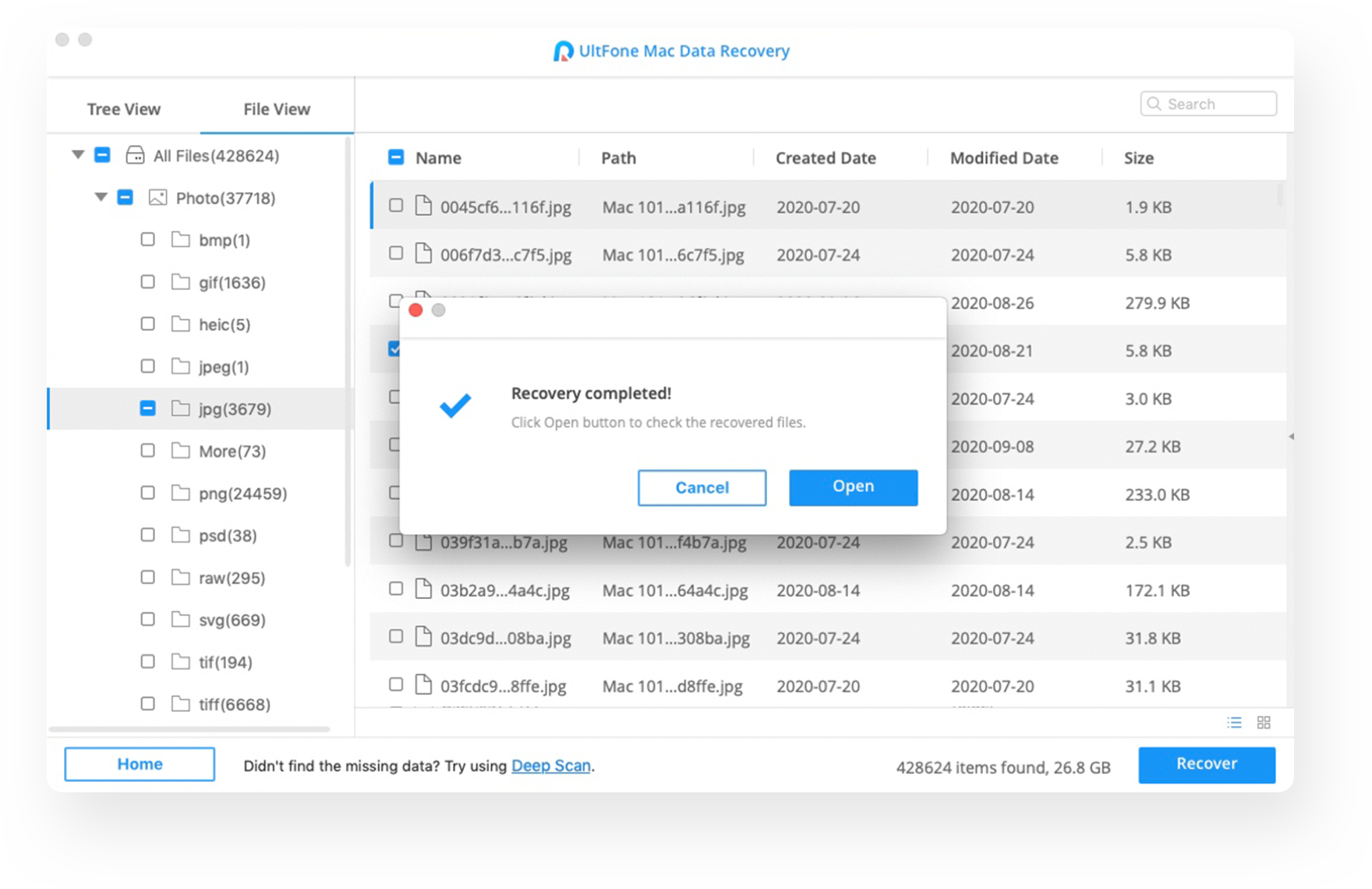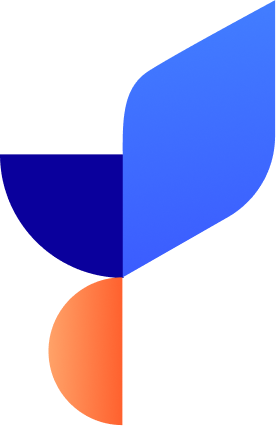無論數據是如何丟失的,都可以恢復
數據丟失是無法預知的,而且原因很多。不論是下列哪種情況造成的數據丟失,都可以用UltFone Mac 資料救援工具恢復,看看你是下面哪種情況吧!

硬體故障
磁碟損壞,硬碟故障,磁碟分區,CPU 故障等等。

檔案損壞
系統崩潰,硬碟受損,感染病毒,硬碟格式化,軟體故障等。

誤操作
誤刪檔案,格式化磁碟,清空資源回收桶等。

未知事件
突然斷電, 地震, 雷雨等。
無論哪種類型檔案,都可以被救回
UltFone Mac 資料救援工具可以恢復1000+ 種類型檔案,包含幾乎所有檔案類型,如:照片,影片,音樂,未保存的Word文件和檔案等。

照片/圖片
JPG/JPEG, TIFF/TIF, PNG, BMP, GIF, PSD, CRW, CR2, NEF, ORF, RAF, SR2, MRW, DCR, WMF, DNG, ERF, RAW, SWF, SVG, DWG, NRW等格式。

影片
AVI, MOV, MP4, M4V, 3GP, 3G2, WMV, ASF, FLV, SWF, MPG(MPEG), RM(RMVB), MKV, MXF等格式。

Office 辦公檔案
DOC/DOCX, XLS/XLSX, PPT/PPTX, CWK, HTML/HTM, INDD, EPS, RTF, EPUB, CHM, CSV, TXT, DOTM, THMX等格式。

電子郵件
PST, DBX, EML, EMLX等格式。 (從Outlook、Outlook Express和其他郵件中保存到本地的郵件)。

PDF, PDF/A, PDF/E, PDF/X, PDF/UA, PDF/VT, PAdES 或其他工具創建的PDF 檔案。

音樂/音檔
AIF/AIFF, M4A, MP3, WAV, WMA, APE, MID/MIDI, OGG, AAC, RealAudio, VQF等格式。

RAR/ZIP 檔
RAR, ZIP, 7Z, BZ2, ISO, IMG, TAR, GZ, TAZ, TGZ, LHA, LZH, CAB, TZ, Z, BZIP2, GZIP, WIM, AR, ARJ, DMG等格式。

遊戲檔案
恢復已刪除或丟失的遊戲檔案,如: XCOM 2, Civilization V, The Witcher 3, Dark Souls III, GTA 5,等格式。

系統檔案
檢索硬碟或可移動設備中已刪除/已損壞的系統檔案和資料夾。

其他
在不同數據丟失情況下,輕鬆找回其他可能找回的檔案。
無論哪種存儲設備,都支援
簡單的說,能在Mac 上使用的存儲設備,都可使用UltFone Mac 資料救援工具恢復數據。
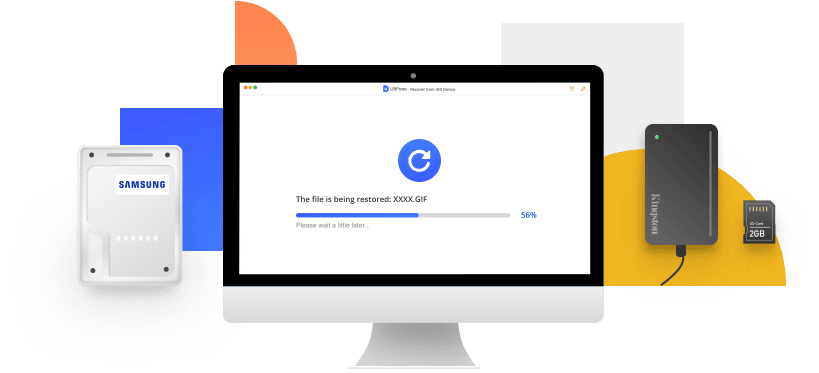
- 硬碟
- HDD/SSD
- USB 隨身碟
- SD/CF 卡
- 數位相機
- 媒體播放器
所需滿足的要求並不高,只要滿足3個條件即可:網絡穩定,可以運行Mac OS X 10.9 (Marvericks) 或更高版本的Mac 系統,並有500 MB 可用空間。
查看支援的所有設備和格式僅需3步驟 ,就能救回丟失數據
掃描,預覽,恢復,只需要執行完這3步,就可以毫不費力的從Mac 救回資料。
真實用戶評論
最近,我把我的MacBook升級到Mojave,然後我發現我的一些照片不見了。感謝這個Mac數據恢復軟體,我可以讓他們回來。

我丟失了SD卡中重要的個人數據,UltFone Mac 資料救援工具在半天內恢復了3GB 的資料,簡直是我的的救星。

UltFone Mac 資料救援工具常見問題
Q1:如何恢復Mac 永久刪除檔案?
如果您已經清空了Mac 的回收桶,沒有第三方軟體的幫助,是無法恢復Mac永久刪除檔案的。使用第三方工具救回Mac永久刪除檔案的步驟如下:
- 第1步:下載並安裝UltFone Mac 資料救援工具。
- 第2步:選擇硬碟進行掃描。
- 第3步:預覽和恢復遺失的檔案。
Q2: UltFone Mac 資料救援工具可以恢復所有丟失數據嗎?
越早使用數據恢復工具,資料救援成功率越高。如果誤刪了照片,磁碟沒有寫入新的數據,恢復成功率高達95%。如果已經格式化了硬碟,或在數據丟失後重裝了系統,成功率會低很多。
Q3: 如何知道UltFone Mac 資料救援工具能否找回我丟失的檔案?
該軟體支援,免費下載,免費掃描及預覽。掃描後您可以查看是否找回了丟失的檔案;如果找回了,那麼您可以購買專業版,將這些數據恢復到電腦。如果沒有找回您的檔案,就不建議購買。
Q4: 如何恢復Mac 上未保存的Word 檔?
誤刪未保存的Word 檔,或是在編輯Word 檔時電腦意外崩潰,你扣可以按照如下步驟,來恢復Mac上未保存到Word 檔。
- 第1步:在Mac上運行UltFone Mac 資料救援工具。
- 第2步:選擇Word檔案所在硬碟,並點擊掃描按鈕。
- 第3步:掃描後,你可以預覽並找到需要恢復的Word檔案。